Mô tả: Tài khoản bị khóa hoặc ngừng hoạt động do vi phạm bảo mật hoặc nghi ngờ bị xâm nhập. Khi tài khoản đăng nhập vào phần mềm sẽ hiển thị thông báo như sau.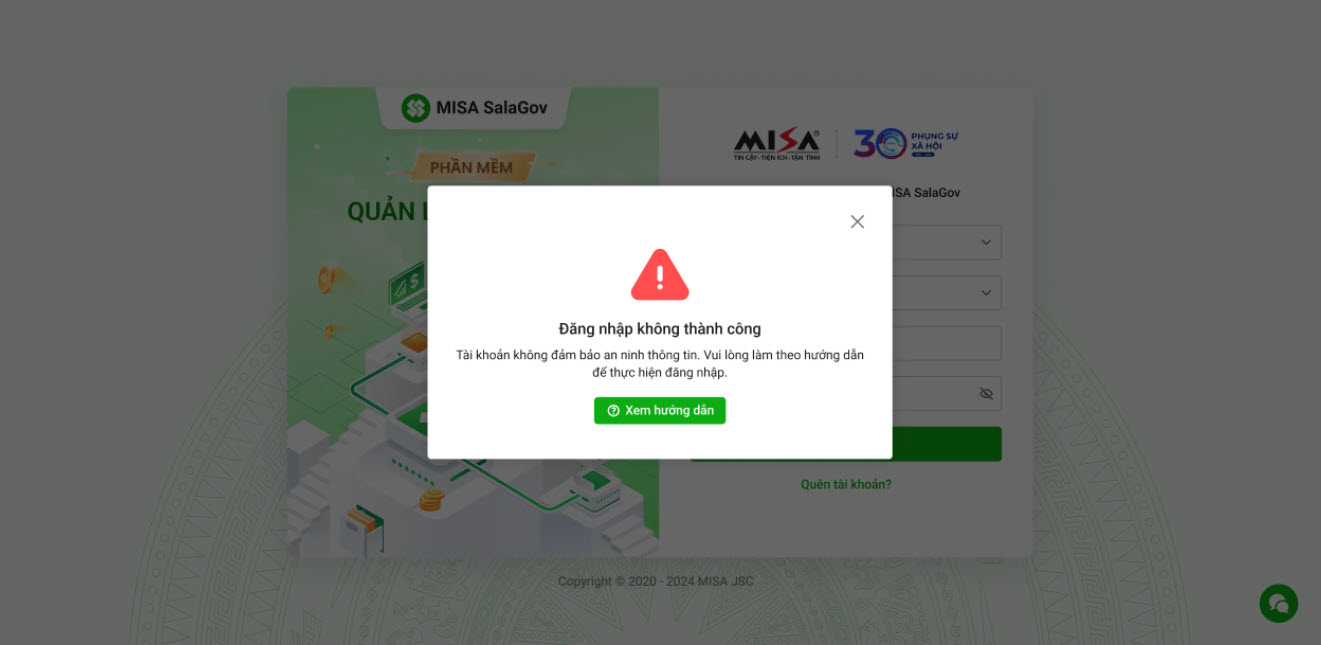
Với trường hợp này thì cách xử lý như sau:
-
- Anh/chị vào phần đăng nhập, chọn chức năng Quên tài khoản.
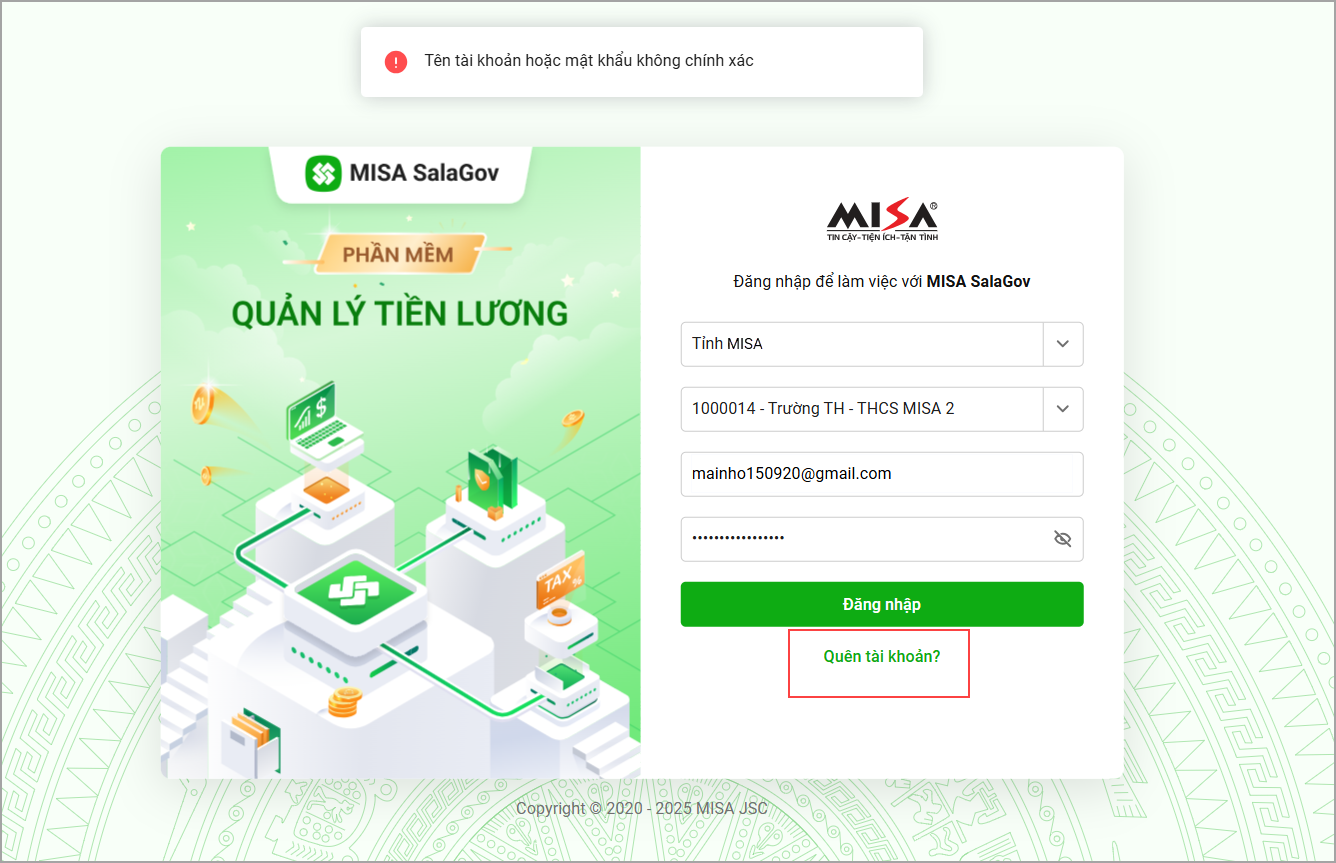
- Nhấn Lấy lại tài khoản.
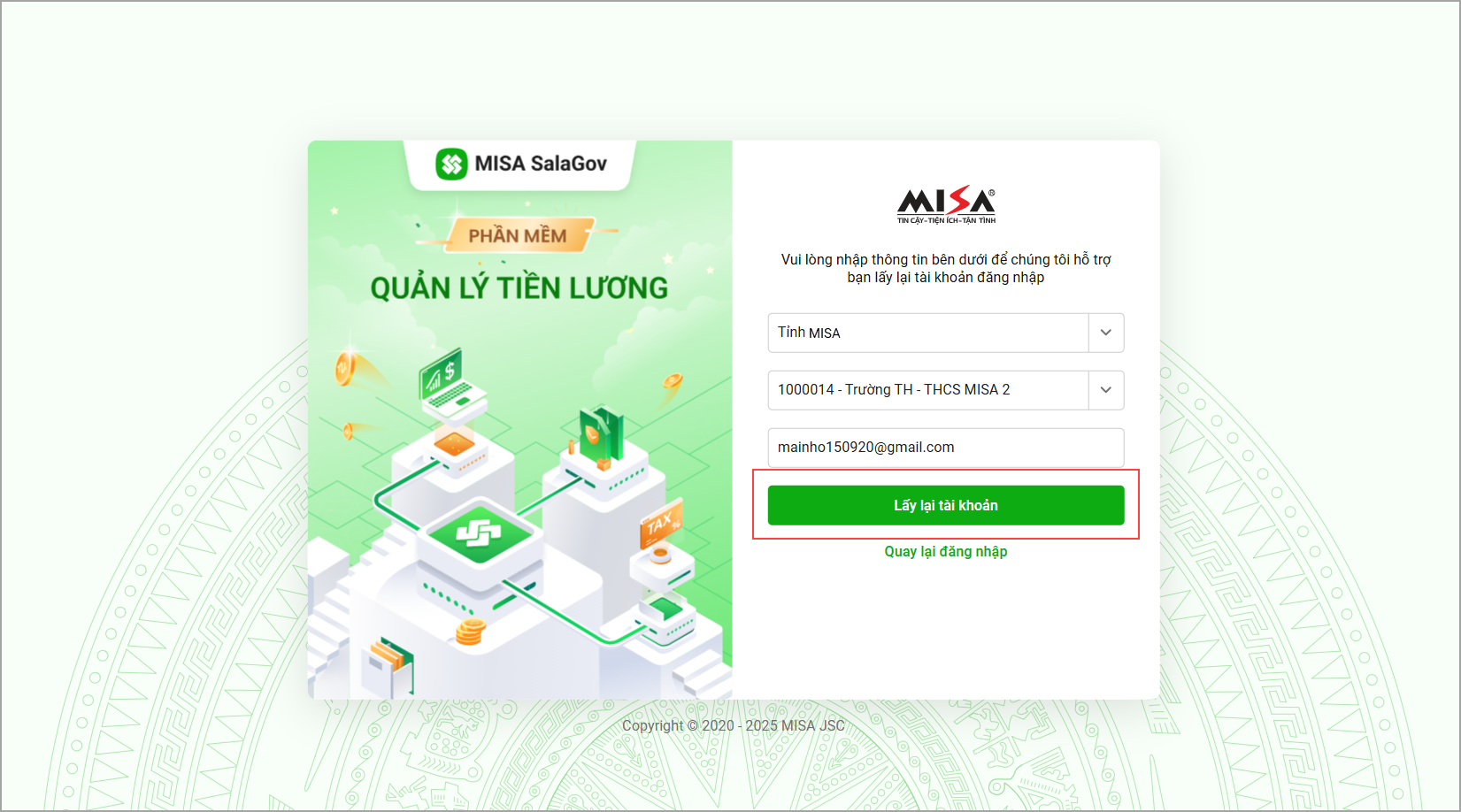
- Anh/chị vào phần đăng nhập, chọn chức năng Quên tài khoản.
-
Trường hợp 1: Tài khoản đã có trong danh sách người dùng của SalaGov
- Nhấn Lấy lại mật khẩu.
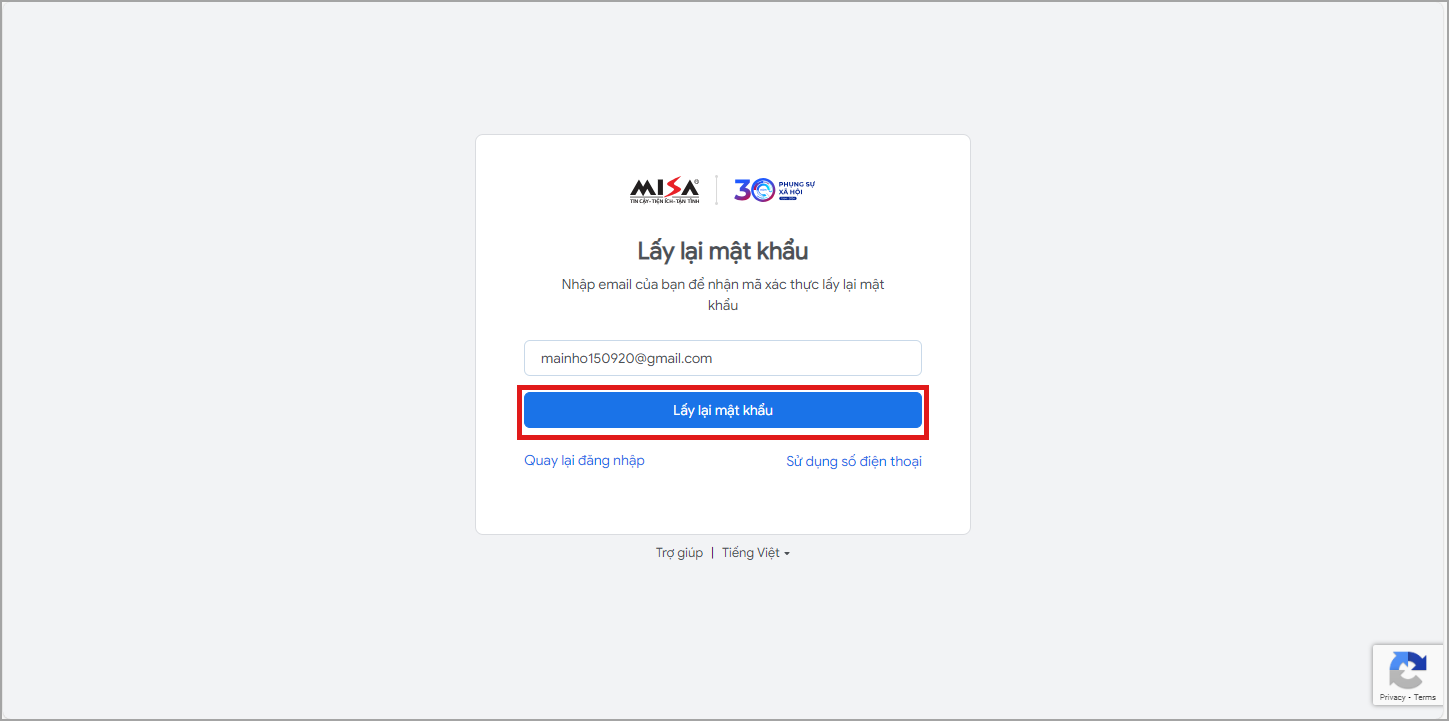
- Một mã xác nhận sẽ được gửi vào email của anh/chị. Nhập Mã xác nhận và nhấn Tiếp tục để đặt lại mật khẩu
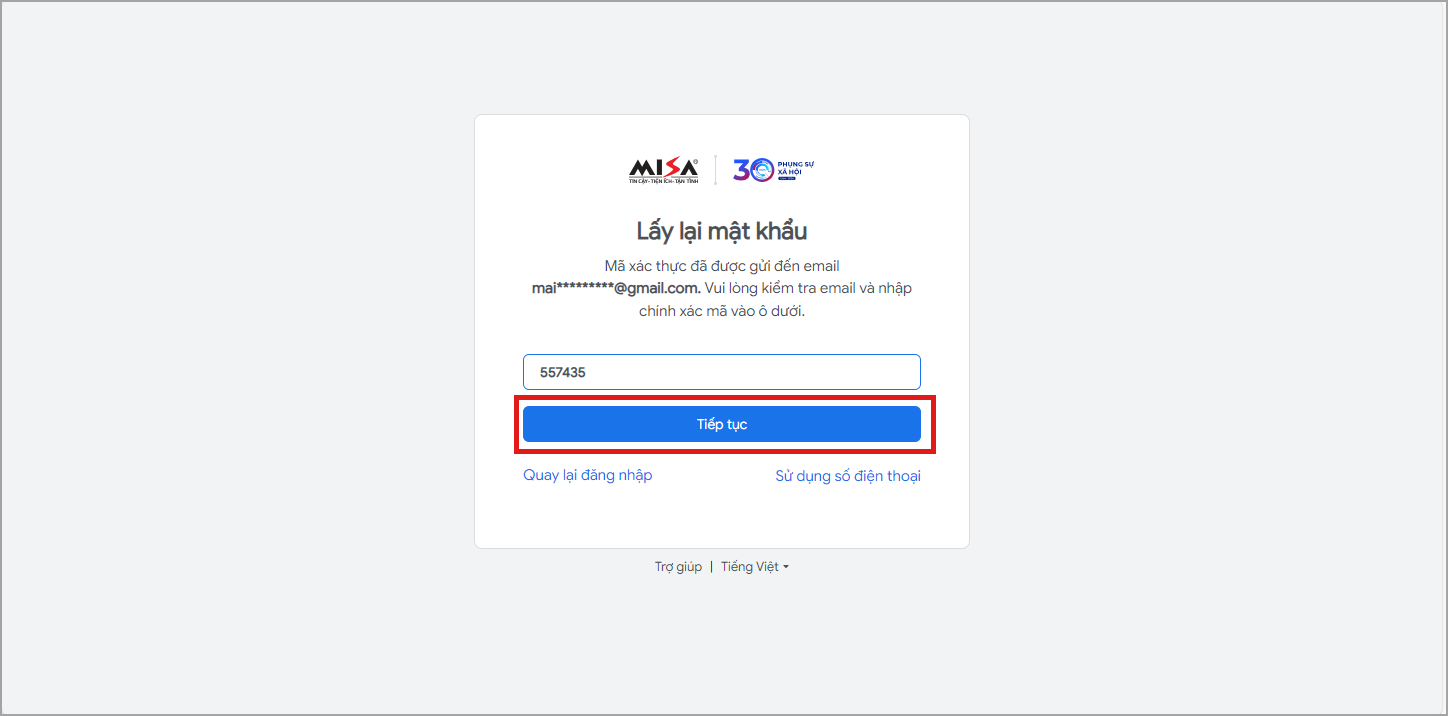
- Nhập mật khẩu mới có ít nhất 8 ký tự bao gồm chữ số, chữ hoa, chữ thường và ký tự đặc biệt. Nhấn Tạo mật khẩu.
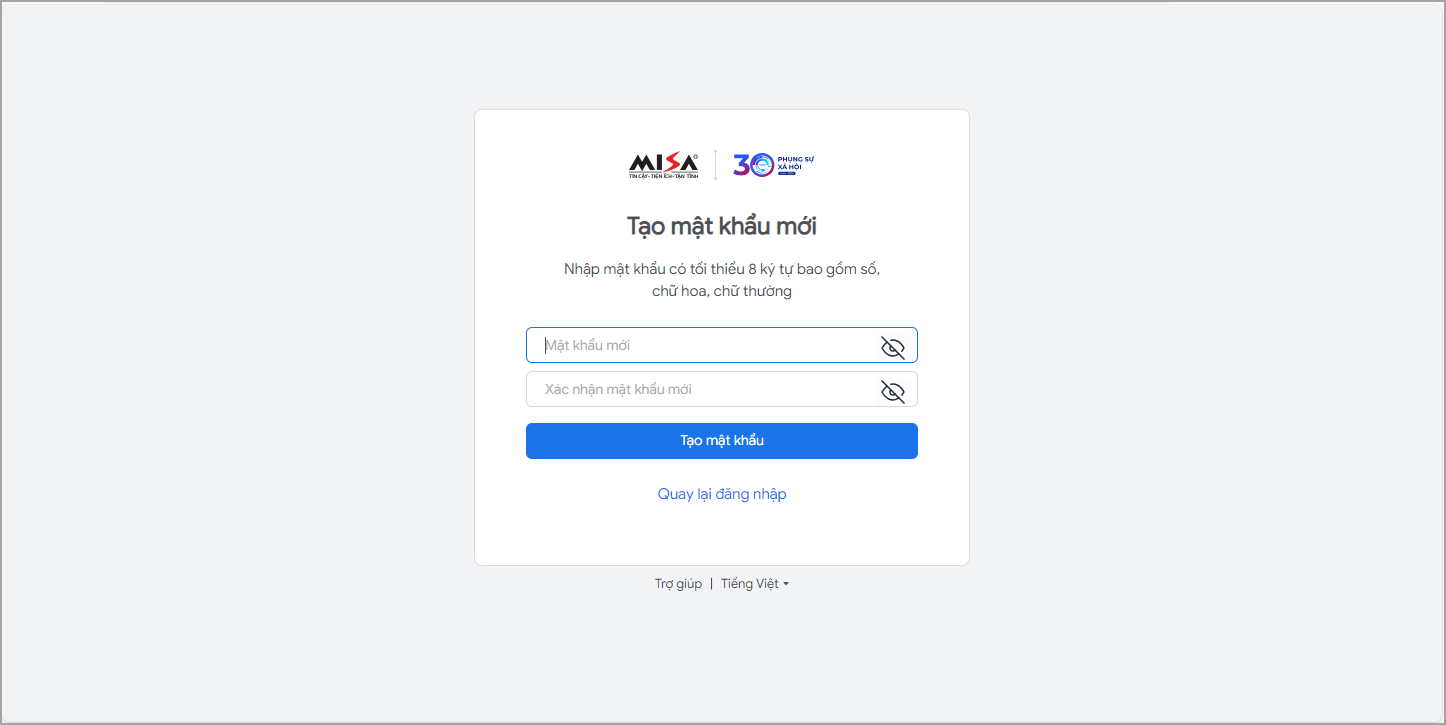
- Anh/chị trở lại màn hình đăng nhập vào phần mềm MISA SalaGov và đăng nhập lại bằng mật khẩu mới.
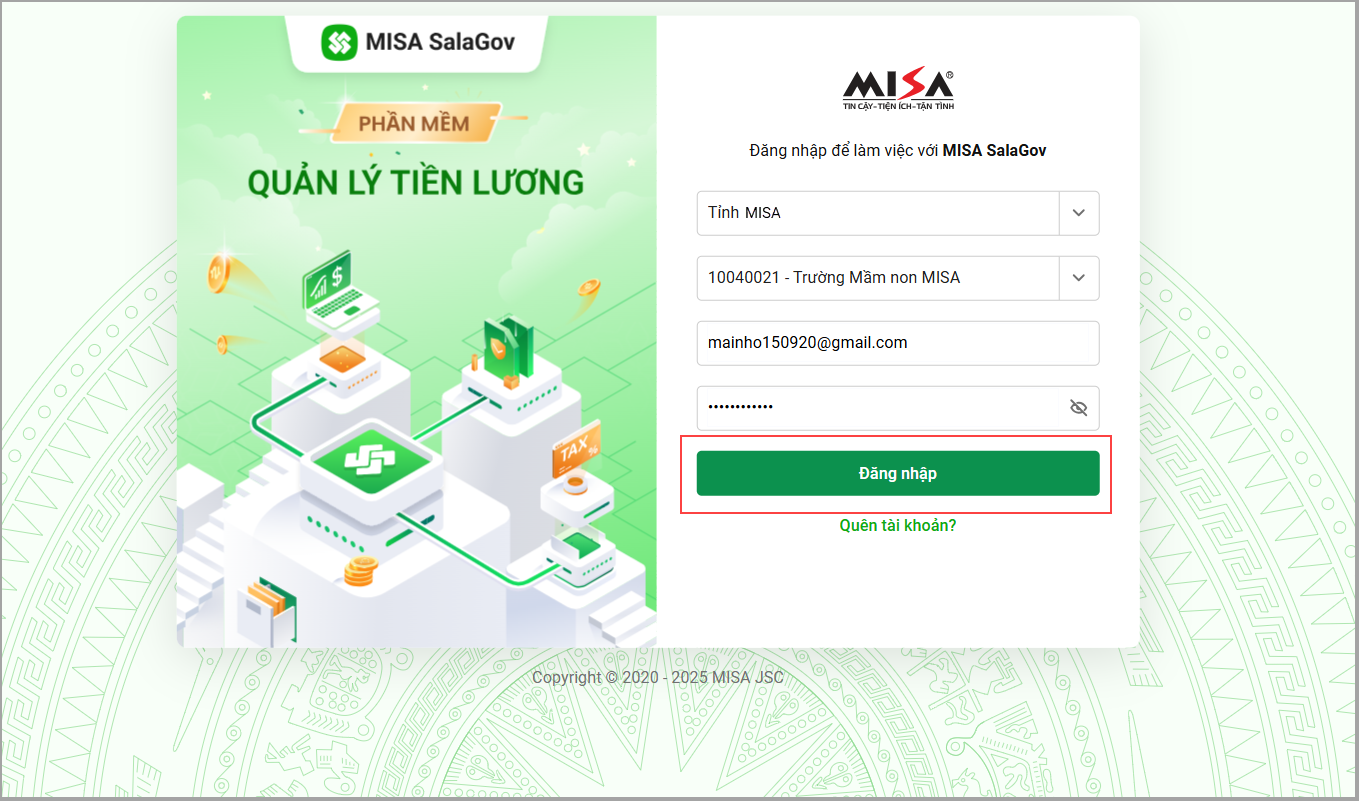
- Sau khi đăng nhập, tài khoản cần được nâng cấp bảo mật tài khoản và bật xác thực 2 yếu tố để đảm bảo an toàn bảo mật cho dữ liệu.
- Nhập mật khẩu mới để xác nhận tài khoản. Nhấn Tiếp tục.
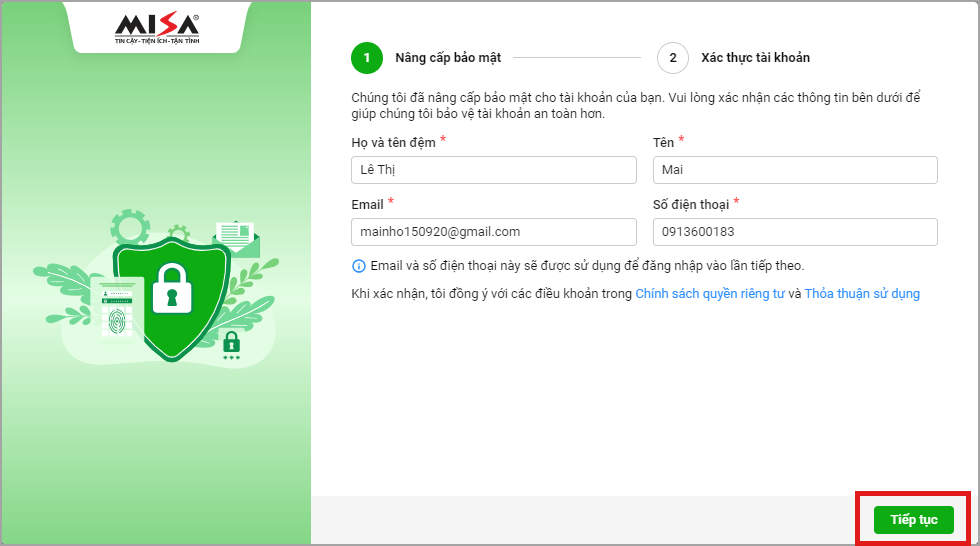
- Nhập mật khẩu tương ứng với email đã liên kết tài khoản MISA. Nhấn Xác nhận.
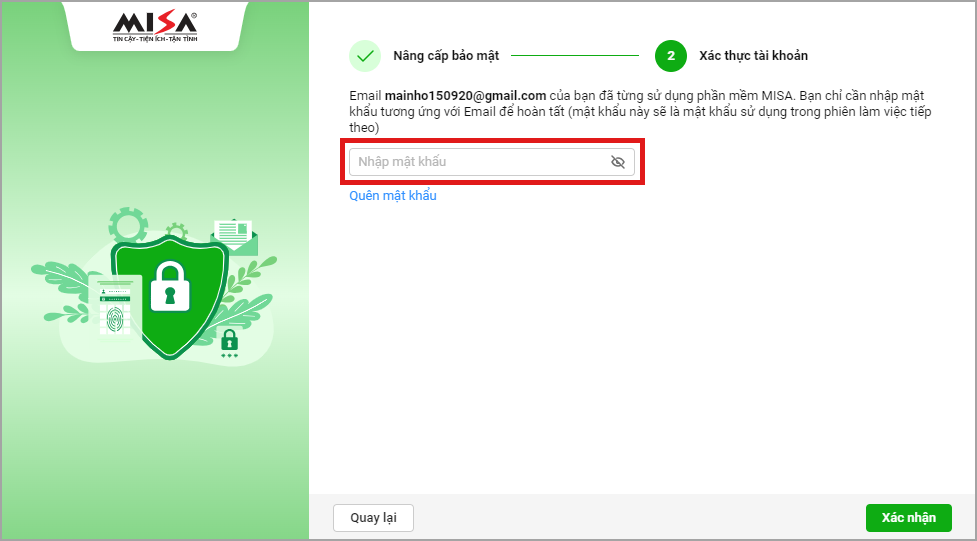
- Sau khi hoàn thành nâng cấp bảo mật tài khoản, giờ tài khoản cần thiết lập xác thực 2 yếu tố
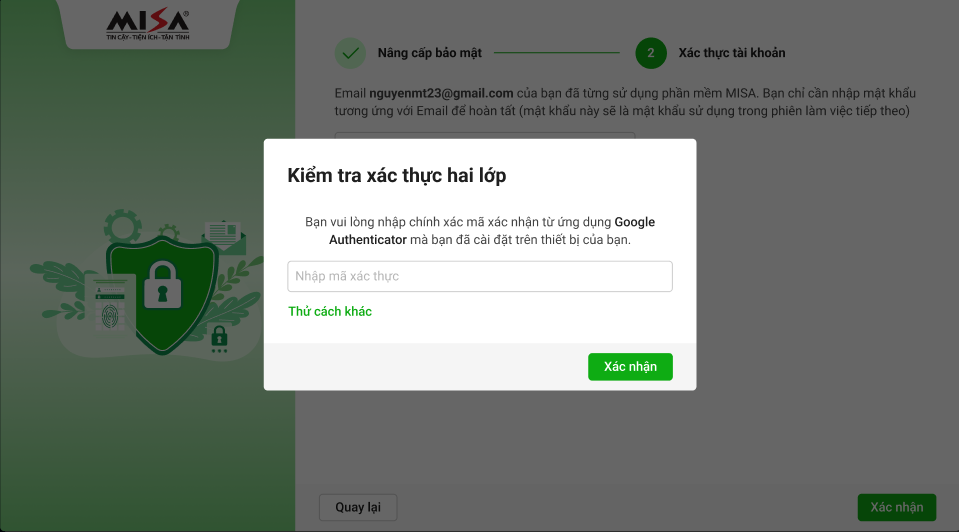
- Anh/chị sử dụng 1 trong các cách sau để xác thực 2 yếu tố:
- Nhấn Lấy lại mật khẩu.
Cách 1: Dùng Google Authenticator để xác thực tài khoản
-
- Anh/chị mở ứng dụng Google Authenticator trên điện thoại. Nhập mã xác thực gồm 6 chữ số trên ứng dụng, chọn Xác nhận. Lưu ý: Mã xác thực sẽ thay đổi sau mỗi 30 giây để đảm bảo bảo mật.
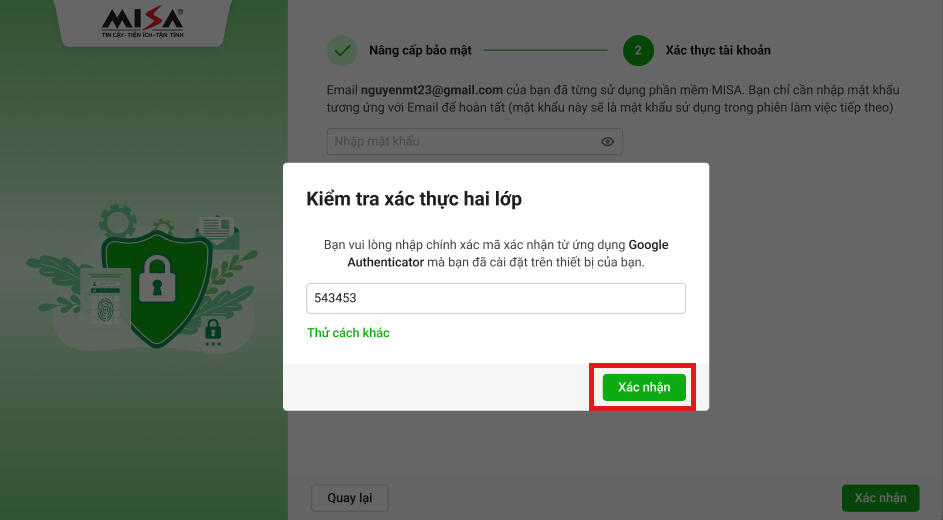
- Anh/chị mở ứng dụng Google Authenticator trên điện thoại. Nhập mã xác thực gồm 6 chữ số trên ứng dụng, chọn Xác nhận. Lưu ý: Mã xác thực sẽ thay đổi sau mỗi 30 giây để đảm bảo bảo mật.
Cách 2: Chọn cách xác thực khác
-
- Nhấn Thử cách khác
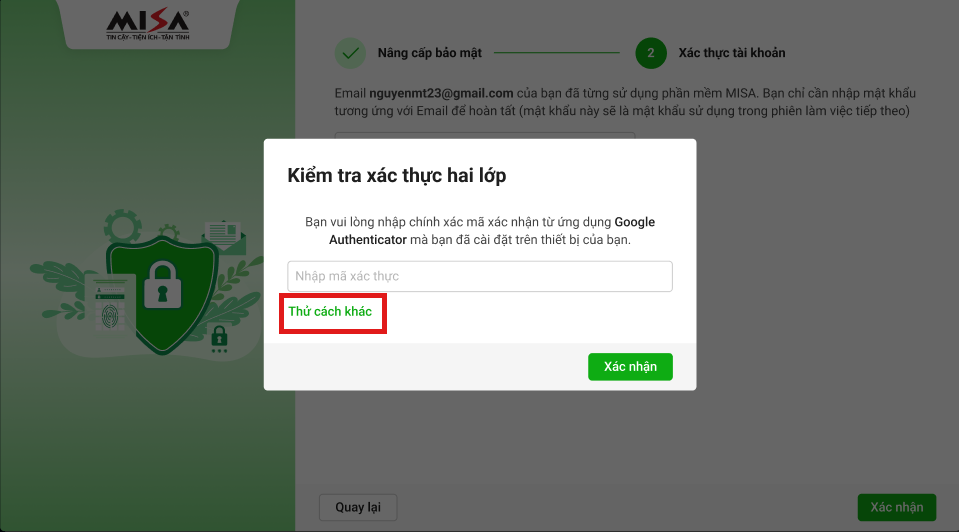
- Chọn 1 trong 3 phương thức xác thực tài khoản
- Qua email: Kiểm tra email và nhập mã xác thực được gửi đến.
- Qua tin nhắn SMS: Kiểm tra điện thoại và nhập mã xác thực từ tin nhắn.
- Qua Google Authenticator : Kiểm tra Google Authenticator và nhập mã xác thực từ ứng dụng.
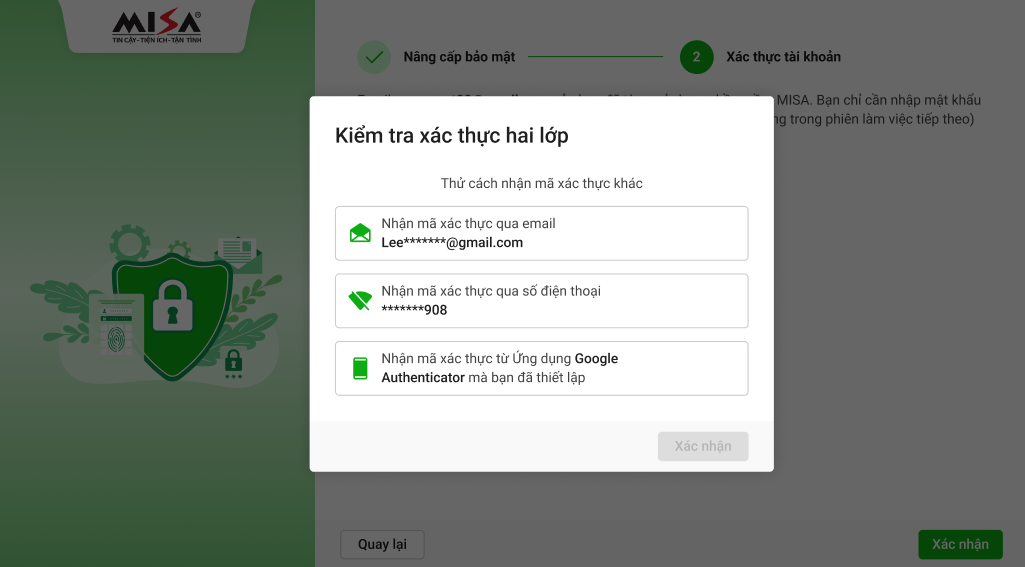 Ví dụ: Nếu chọn xác thực qua email, anh/chị check mail lấy mã xác thực được gửi đến và nhập mã vào phần mềm để hoàn tất.
Ví dụ: Nếu chọn xác thực qua email, anh/chị check mail lấy mã xác thực được gửi đến và nhập mã vào phần mềm để hoàn tất.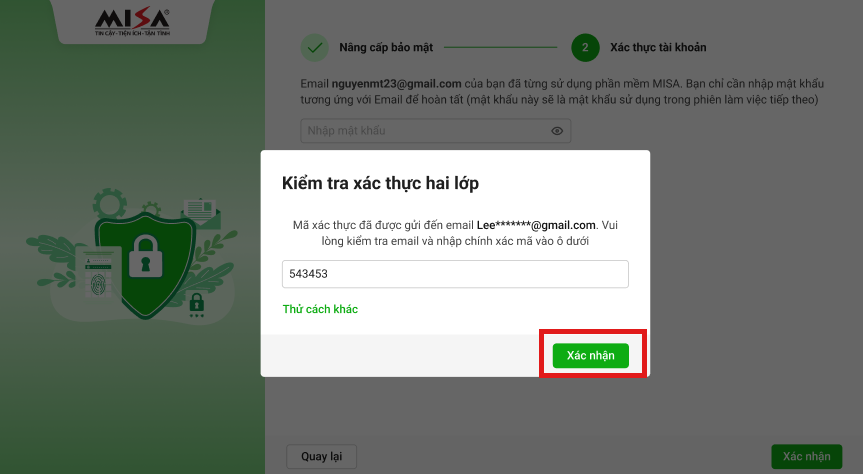
- Nhấn Thử cách khác
10. Chương trình hiển thị thông báo Nâng cấp bảo mật thành công. Anh/chị sử dụng các tài khoản như trong hình để đăng nhập vào phần mềm trong phiên làm việc sau.
-
- Nhấn Bắt đầu làm việc để tiếp tục làm việc với phần mềm.
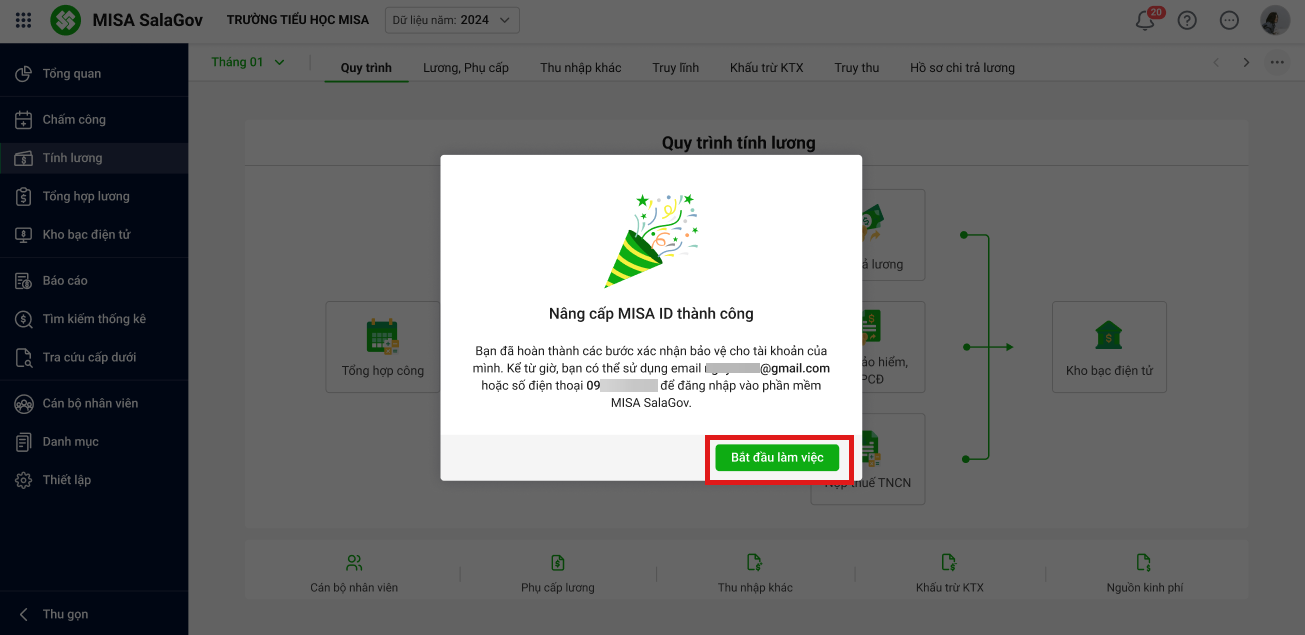
- Nhấn Bắt đầu làm việc để tiếp tục làm việc với phần mềm.
11. Từ lần đăng nhập sau, phần mềm đã lưu lại thông tin tài khoản, anh/chị chỉ cần nhập mật khẩu và nhấn Đăng nhập.
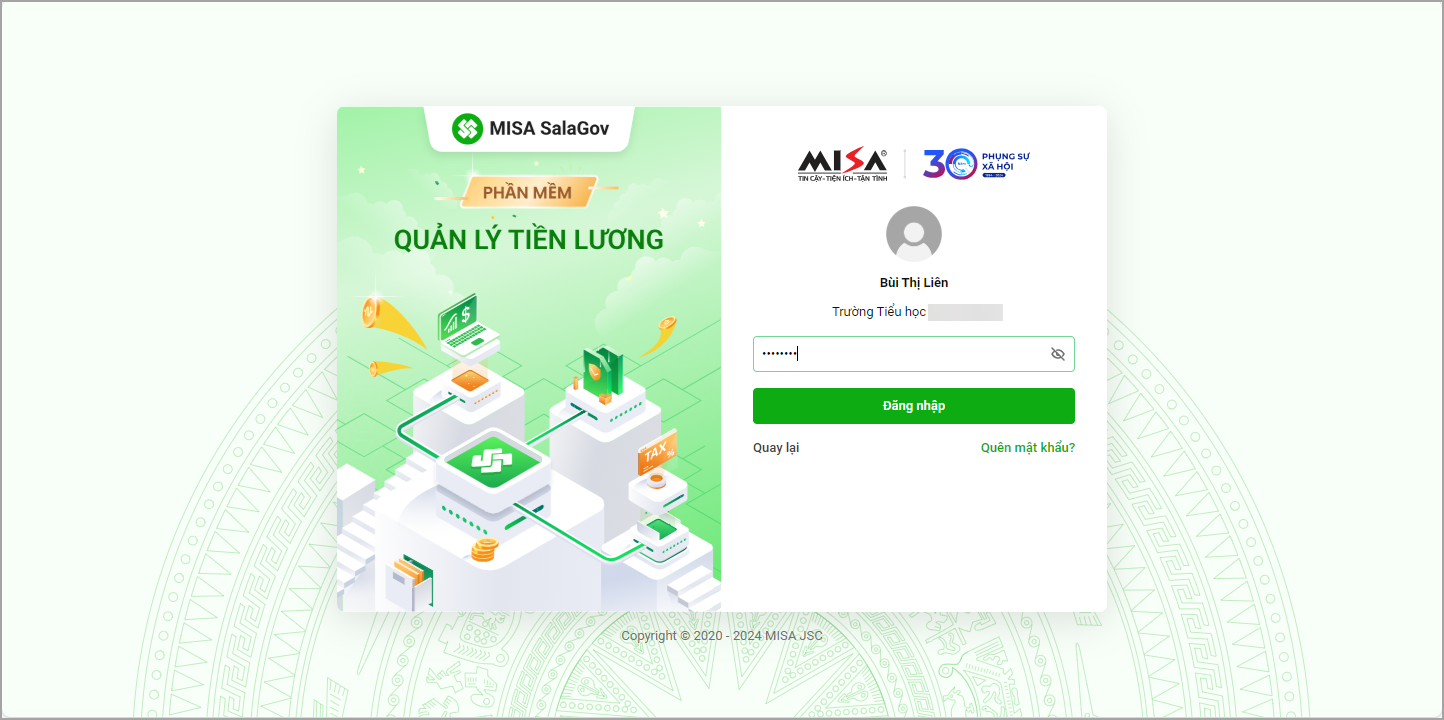
Trường hợp 2: Tài khoản không có trong danh sách người dùng của SalaGov
- Khi không tìm thấy SĐT/Email trong hệ thống đăng nhập của đơn vị, phần mềm sẽ hiển thị thông báo, chọn Liên hệ ngay
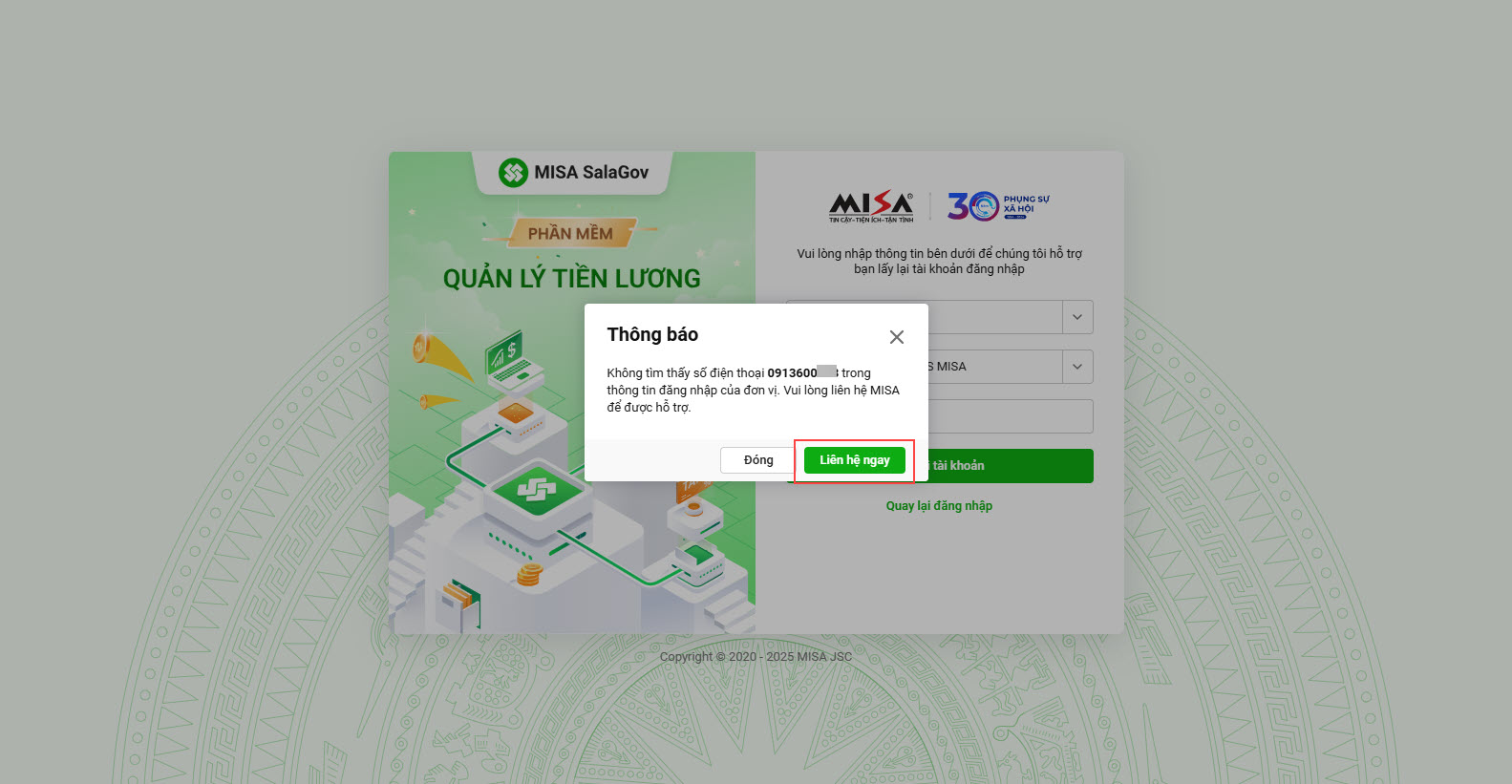
-
- Nhân viên tư vấn MISA sẽ hỗ trợ anh/chị
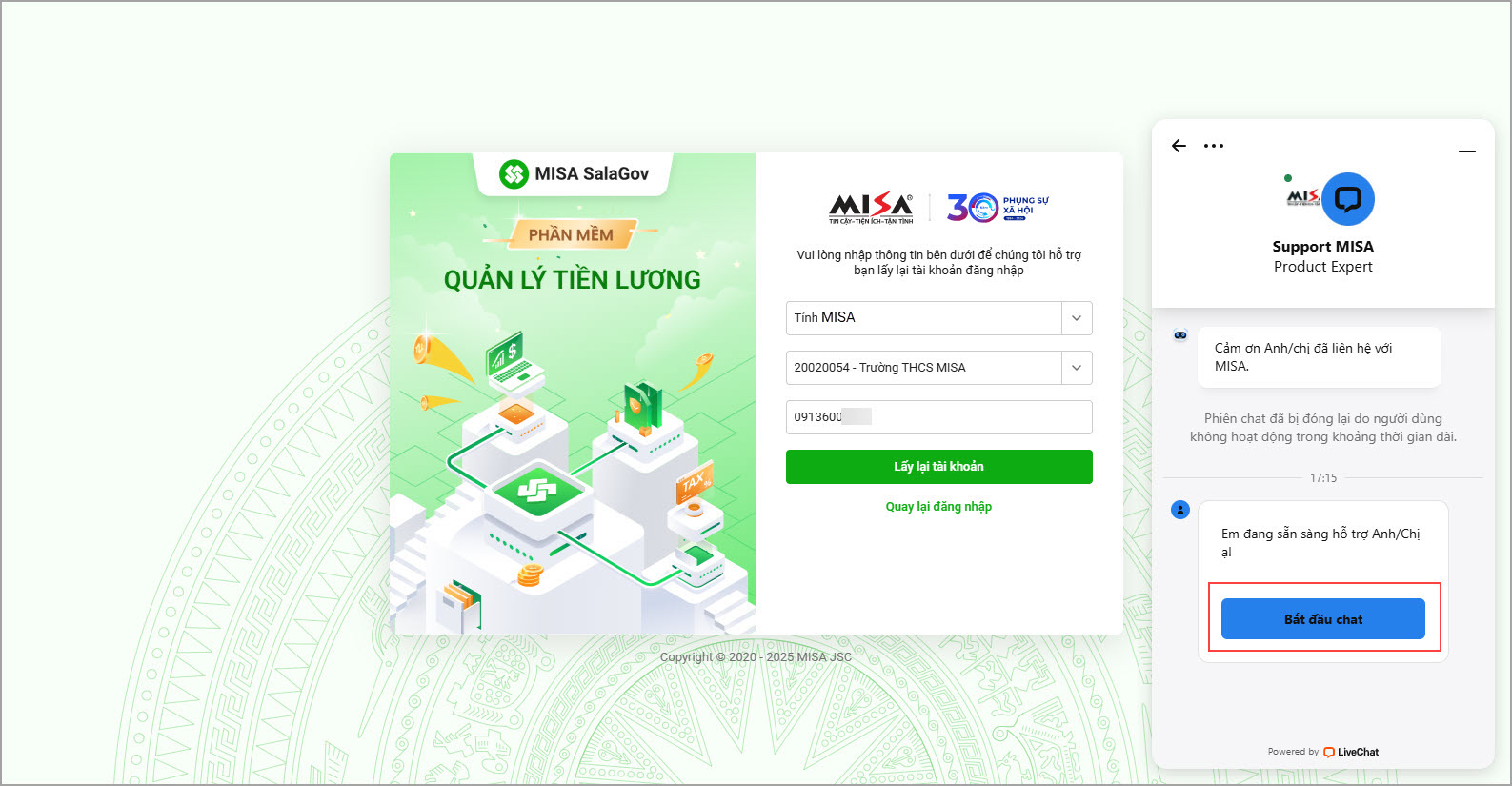
- Sau khi cập nhật email thành công, anh/chị thực hiện lại các bước xử lý giống như trong Trường hợp 1 để khôi phục và nâng cấp bảo mật tài khoản.

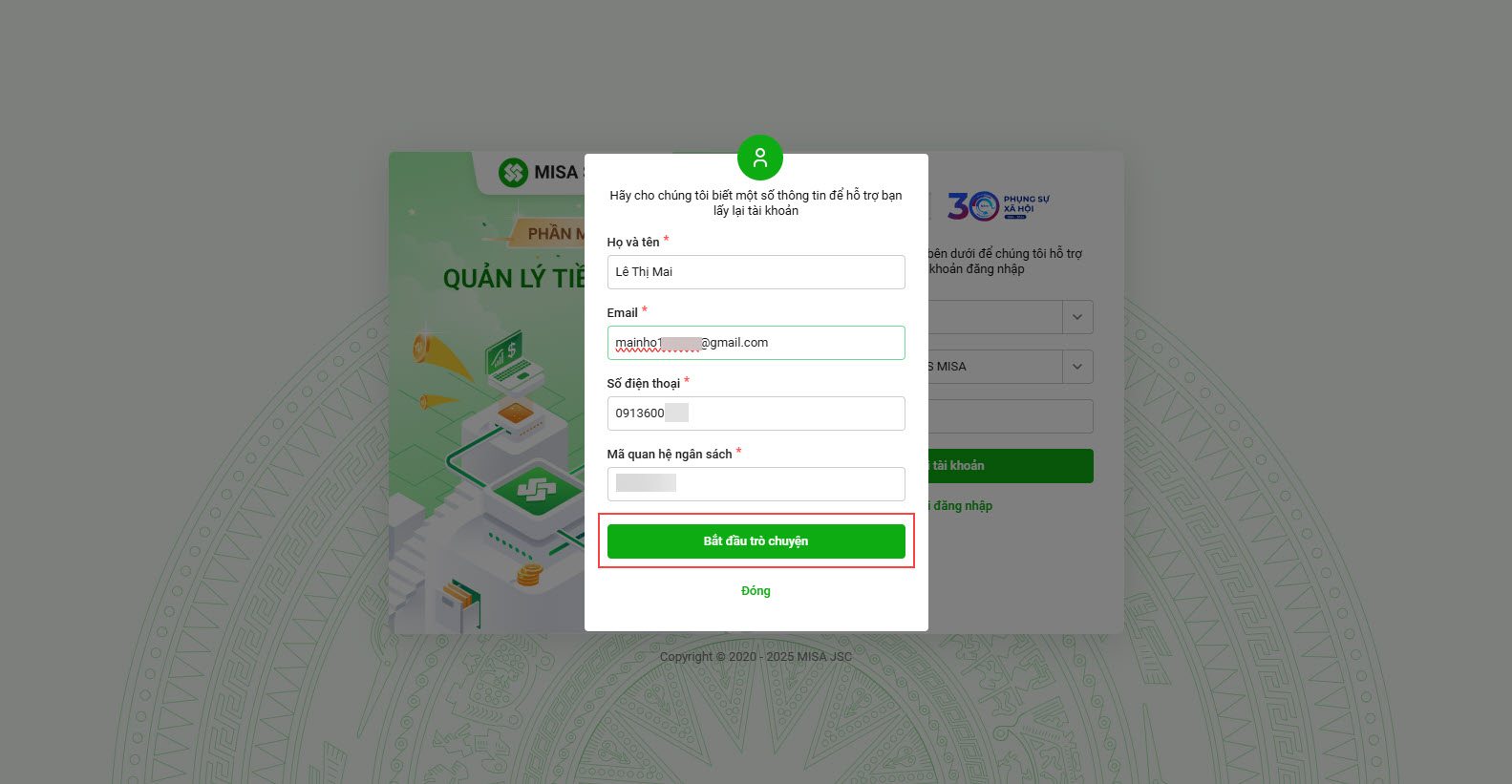




 024 3795 9595
024 3795 9595 https://www.misa.vn/
https://www.misa.vn/




